
Foobar2000 એ એક સરળ, સમજી શકાય તેવું ઇન્ટરફેસ અને એકદમ લવચીક સેટિંગ્સ મેનૂવાળા પીસી માટે એક શક્તિશાળી ખેલાડી છે. વાસ્તવમાં, તે છેલ્લું છે, તેમજ ઉપયોગની સરળતા છે, આ ઉત્પાદનને ખૂબ જ લોકપ્રિય બનાવે છે અને મુખ્યત્વે અનુભવી વપરાશકર્તાઓ અને ઉચ્ચ ગુણવત્તાની ઑડિઓના વિવેચકોમાં માંગ કરે છે. શરૂઆતના લોકો માટે, તેમનો વિકાસ પણ એક પડકાર નહીં હોય, ખાસ કરીને આ લેખ સાથે પરિચિત થયા પછી, જે Foobar2000 રૂપરેખાંકનને સમર્પિત કરવામાં આવશે.
Fubar2000 ખેલાડી સુયોજિત કરી રહ્યા છે
Foobar2000 બધા વર્તમાન ઑડિઓ ફોર્મેટ્સને સપોર્ટ કરે છે, પરંતુ તે મોટાભાગે ઘણી વાર નુકસાન (ડબલ્યુએવી, ફ્લૅક, એએસી) સાંભળવા માટે ઉપયોગમાં લેવાય છે, કારણ કે તેની ક્ષમતાઓ તમને આ ફાઇલોની ગુણવત્તાને સ્ક્વિઝ કરવા દે છે, અથવા તેના બદલે, તેમાંથી મોટા ભાગે તેને કાપી નાંખે છે. ખેલાડીઓ કરે છે. આગળ, અમે તમને આ ઑડિઓ પ્લેયરને ઉચ્ચ ગુણવત્તાવાળા અને સ્વચ્છ પ્રજનનને કેવી રીતે સેટ કરવું તે વિગતવાર કહીશું, પરંતુ તેના બાહ્ય પરિવર્તન વિશે ભૂલશો નહીં.પગલું 1: સ્થાપન
આ ઑડિઓ પ્લેયર ડાઉનલોડ કરીને (આ માટે, ઉપર સંદર્ભનો ઉપયોગ કરો), તેને પીસી પર ઇન્સ્ટોલ કરો. કોઈપણ અન્ય પ્રોગ્રામ સાથે આમ કરવું વધુ મુશ્કેલ નથી - ઇન્સ્ટોલેશન વિઝાર્ડ માટે ફક્ત પગલા-દર-પગલાની સૂચનાઓનું પાલન કરો.

પગલું 2: પ્રી-સેટઅપ
પ્રથમ વખત ખેલાડીને ચલાવવું, તમે ઝડપી દેખાવ સેટઅપ વિંડો જોશો જેમાં તમે 9 સ્ટાન્ડર્ડ ડિઝાઇન વિકલ્પોમાંથી એક પસંદ કરી શકો છો. આ સૌથી વધુ ફરજિયાત તબક્કો નથી, કારણ કે દેખાવ સેટિંગ્સ હંમેશાં દૃશ્ય → લેઆઉટ → ઝડપી સેટઅપ મેનૂમાં બદલી શકાય છે. જો કે, આ આઇટમ પૂર્ણ કરીને, તમે પહેલેથી જ foobar2000 જેથી આદિમ નથી. મૂળભૂત પરિમાણો સાથે નિર્ણય લેવો, વિન્ડો અને સંક્રમણને બંધ કરવા માટે "ઠીક" ક્લિક કરો.

પગલું 3: પ્લેબેક સેટિંગ
જો તમારા કમ્પ્યુટરમાં ઉચ્ચ-ગુણવત્તાવાળા ઑડિઓ કાર્ડ હોય (અથવા તેનાથી કનેક્ટ થયેલા) કે જે એએસઆઈઓ તકનીકને સપોર્ટ કરે છે, તો અમે તેના માટે ડાઉનલોડ કરવાની ભલામણ કરીએ છીએ અને ખેલાડી એક વિશિષ્ટ ડ્રાઈવર છે જે આ મોડ્યુલ દ્વારા ઑડિઓ આઉટપુટની શ્રેષ્ઠ ગુણવત્તાને સુનિશ્ચિત કરશે.

ASIO સપોર્ટ પ્લગઇન ડાઉનલોડ કરો
- આ નાની ફાઇલને ડાઉનલોડ કરીને, તેને "ઘટકો" ફોલ્ડરમાં મૂકો, જે આગલા પાથ પર સ્થિત છે (જો ડિફૉલ્ટ ઇન્સ્ટોલેશન સાઇટ બદલાતી નથી):
સી: \ પ્રોગ્રામ ફાઇલો (x86) \ foobar200 \ ઘટકો
આ ફાઇલ ચલાવો અને ઘટકોને ઉમેરવાથી સંમત થાઓ, તમારા ઇરાદાને પુષ્ટિ કરો. Foobar2000 રીબુટ કરવામાં આવશે.
- હવે તમારે પ્લેયરમાં એએસઆઈઓ સપોર્ટ મોડ્યુલને સક્રિય કરવાની જરૂર છે.

ફાઇલ → પસંદગીઓ → પ્લેબૅક → આઉટપુટ → એએસઆઈઓ મેનૂ ખોલો અને ત્યાં ઇન્સ્ટોલ કરેલ ઘટકને પસંદ કરો, પછી ઠીક દબાવો.
- ઉપરના પગલા પર જાઓ (ફાઇલ → પસંદગીઓ → પ્લેબૅક → આઉટપુટ) અને ઉપકરણ વિભાગમાં, ASIO ઉપકરણ પસંદ કરો, "લાગુ કરો" ક્લિક કરો, પછી "ઑકે" ક્લિક કરો.

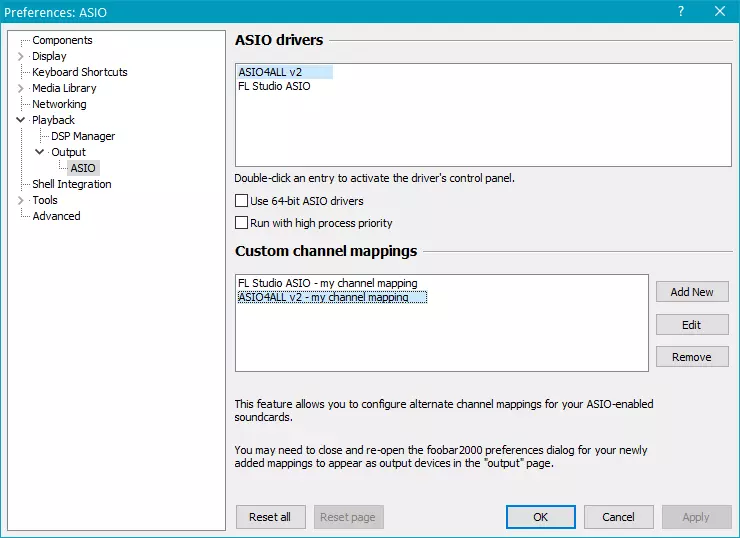

વિચિત્ર રીતે પૂરતું, પરંતુ આવા સરળ ટ્રાઇફલ ખરેખર FOOBAR2000 માં અવાજની અવાજની ગુણવત્તાને રૂપાંતરિત કરવામાં સક્ષમ છે. તે જ સમયે, ઇન્ટિગ્રેટેડ ધ્વનિ કાર્ડ્સ અથવા ઉપકરણોના માલિકો જે ASIO ને સપોર્ટ કરતા નથી તે પણ ઇચ્છનીય હોવું જોઈએ. આ કિસ્સામાં શ્રેષ્ઠ ઉકેલ સિસ્ટમ મિક્સરને બાયપાસ કરીને સંગીત ચલાવશે. આ કરવા માટે, તમારે કર્નલ સ્ટ્રીમિંગ સપોર્ટ સૉફ્ટવેર ઘટકની જરૂર છે.
કર્નલ સ્ટ્રીમિંગ સપોર્ટ ડાઉનલોડ કરો
એએસઆઈ સપોર્ટ મોડ્યુલની જેમ તેની સાથે બધું જ કરવું જરૂરી છે: ફોલ્ડર "ઘટકો" માં ઉમેરવા માટે, ચલાવો, ઇન્સ્ટોલેશનની પુષ્ટિ કરો અને પાથ → playback → Playback → આઉટપુટ સાથે પ્લેયર સેટિંગ્સમાં તેને કનેક્ટ કરો. કેએસ કન્સોલ સાથેની સૂચિમાં.
પગલું 4: SACD પ્લેબેક માટે સેટિંગ
પરંપરાગત સીડી સંકોચન અને વિકૃતિ વિના ઉચ્ચ ગુણવત્તાવાળા ઑડિઓ રેકોર્ડિંગ્સ પ્રદાન કરે છે, તે હવે એટલી લોકપ્રિય નથી. તેમને ધીમે ધીમે બદલવા માટે, પરંતુ ફોર્મેટ આત્મવિશ્વાસુ છે Sacd. . તે ઉચ્ચ ગુણવત્તાની પ્રજનન પ્રદાન કરવાની ખાતરી આપે છે, આશા છે કે આધુનિક ડિજિટલ વિશ્વમાં હાઈ-ફાઇ-ઑડિઓમાં ભવિષ્ય છે. Foobar2000 નો ઉપયોગ કરીને, તૃતીય-પક્ષ પ્લગ-ઇન્સ અને ડિજિટલ-એનાલોગ કન્વર્ટરનો ઉપયોગ કરીને, તમે કમ્પ્યુટરને ડીએસડી ઑડિઓ ફોર્મેટમાં ઉચ્ચ ગુણવત્તાવાળા સિસ્ટમમાં ફેરવી શકો છો જેમાં સાડી પરના રેકોર્ડ્સ સંગ્રહિત થાય છે.
સેટિંગ અને ઇન્સ્ટોલ કરતા પહેલા, તે નોંધવું જોઈએ કે કમ્પ્યુટર પર ડીએસડીમાં ઑડિઓ રેકોર્ડિંગ્સનું પ્લેબૅક તેમના પીસીએમ ડીકોડિંગ વિના અશક્ય છે. દુર્ભાગ્યે, અવાજની ગુણવત્તાને અસર કરવાનો આ શ્રેષ્ઠ માર્ગ નથી. આ ગેરલાભને દૂર કરવા માટે, ડોપ ટેક્નોલૉજી (પીસીએમ ઉપર ડીએસડી) વિકસાવવામાં આવી હતી, જેનું મુખ્ય સિદ્ધાંત એક-બીટ ફ્રેમ (ફ્રેમ) નું પ્રતિનિધિત્વ છે જે મલ્ટિબ્યુલર બ્લોક્સના સમૂહના સ્વરૂપમાં છે જે પીસી માટે સ્પષ્ટ છે. આ તમને પીસીએમ ટ્રાન્સકોડિંગની ચોકસાઈ સાથે સંકળાયેલી સમસ્યાઓને ટાળવા દે છે, જે ફ્લાય પર કહેવામાં આવે છે. નીચેની છબી ડાયાગ્રામ બતાવે છે જેના પર ડોપ કામ કરે છે.

નૉૅધ: રૂપરેખાંકન Foobar2000 ની આ પદ્ધતિ ફક્ત તે વપરાશકર્તાઓ માટે યોગ્ય છે જેમની પાસે તેમના નિકાલ પર વિશેષ સાધનો છે - ડીએસડી-ડીએસએ જે ડીએસડી સ્ટ્રીમ (અમારા કિસ્સામાં તે પહેલેથી જ ડોપ-સ્ટ્રીમ છે) પ્રક્રિયા કરશે જે ડ્રાઇવમાંથી આવે છે.
તેથી, સેટઅપ પર આગળ વધો.
- ખાતરી કરો કે તમારા ડીએસડી ડીએસએ પીસી સાથે જોડાયેલ છે અને સિસ્ટમ તેના સાચા ઑપરેશન માટે જરૂરી સૉફ્ટવેર ઇન્સ્ટોલ કરે છે (આ સૉફ્ટવેર હંમેશાં ઉપકરણ ઉત્પાદકની અધિકૃત વેબસાઇટથી ડાઉનલોડ કરી શકાય છે).
- નીચે આપેલી લિંકનો લાભ લઈને, SACD રમવા માટે જરૂરી સૉફ્ટવેર ઘટકને ડાઉનલોડ અને ઇન્સ્ટોલ કરો. આ એએસઆઈઓ સપોર્ટ મોડ્યુલની જેમ જ કરવામાં આવે છે, જે અમે ખેલાડીના રુટ ફોલ્ડરમાં મૂકીને પ્રારંભ કર્યું છે.
સુપર ઑડિઓ સીડી ડીકોડર ડાઉનલોડ કરો
- આગળ, તમારે ASIO સપોર્ટ માટે ઉપર વર્ણવ્યા મુજબ જ ફૂડઓબાર 2000,000 વિંડોમાં સીધા જ Foo_input_sacd.fb2k-domect કનેક્ટ કરવાની જરૂર છે. ઘટક સૂચિમાં ઇન્સ્ટોલ કરેલ મોડ્યુલને શોધો, તેના પર ક્લિક કરો અને "લાગુ કરો" ક્લિક કરો. ઑડિઓ પ્લેયર ફરીથી પ્રારંભ થશે, અને જ્યારે તમે ફરીથી પ્રારંભ કરો છો, ત્યારે તમારે ફેરફારોની પુષ્ટિ કરવાની જરૂર પડશે.
- હવે તમારે સુપર ઑડિઓ સીડી ડીકોડર ઘટક સાથે આર્કાઇવમાં આવતી બીજી ઉપયોગિતા ઇન્સ્ટોલ કરવાની જરૂર છે. સ્થાપન ફાઇલને આર્કાઇવમાં ચલાવો અને તમારા ઇરાદાને ઇન્સ્ટોલ કરવા માટે પુષ્ટિ કરો, પછી ફક્ત પગલા-દર-પગલાં સૂચનોને અનુસરો.
- સ્થાપિત ઘટકને Foobar2000 સેટિંગ્સમાં પણ સક્રિય કરવાની જરૂર છે. આ કરવા માટે, ફાઇલ → પસંદગીઓ → પ્લેબૅક → આઉટપુટ અને "ઉપકરણ" માં ASIO ઘટક દેખાય તે પસંદ કરો: foo_dsd_asio. "લાગુ કરો" ક્લિક કરો, પછી "ઑકે".
- પ્રોગ્રામ સેટિંગ્સ પર નીચે આઇટમ પર જાઓ: ફાઇલ → પસંદગીઓ → પ્લેબૅક → આઉટપુટ - → એએસઆઈઓ.

તેને સેટિંગ્સ ખોલવા માટે foo_dsd_asio પર ડબલ ક્લિક કરો. નીચેની છબીમાં બતાવ્યા પ્રમાણે પરિમાણો સેટ કરો:

પ્રથમ ટૅબ (એએસઆઈઓ ડ્રાઇવર) માં, તમારે ઑડિઓ સિગ્નલ (તમારા ડીએસડી ડીએસીસી) પર પ્રક્રિયા કરવા માટે તમે ઉપયોગ કરો છો તે ઉપકરણને પસંદ કરવું આવશ્યક છે.

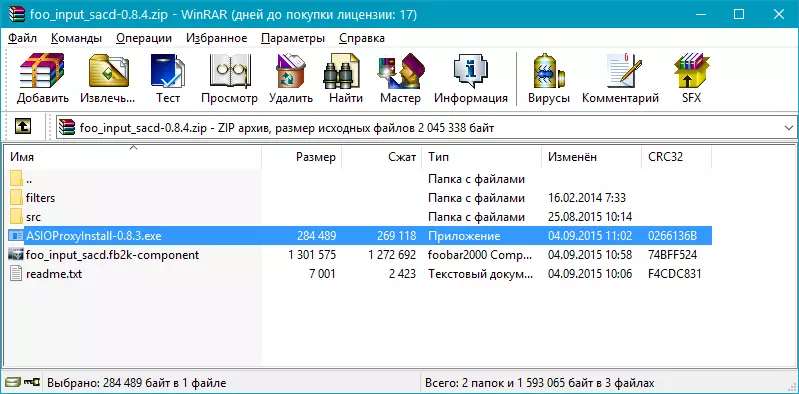
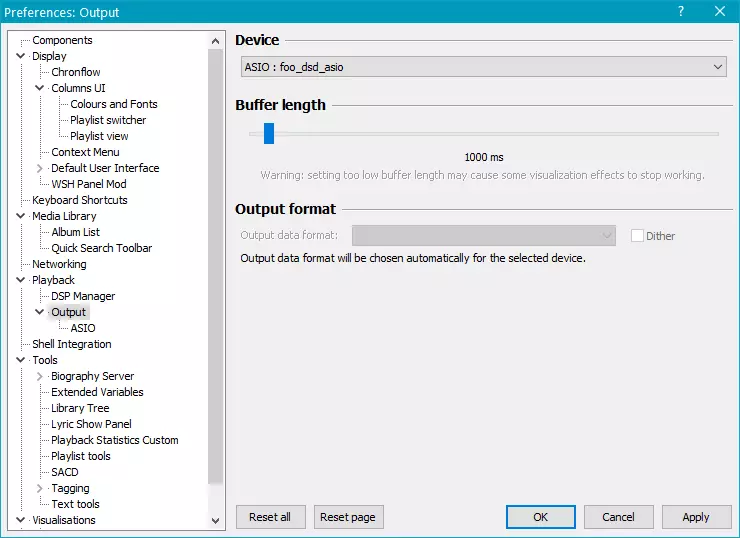
હવે તમારું કમ્પ્યુટર, અને તેના અને Foobar2000 સાથે, ઉચ્ચ ગુણવત્તાવાળા ડીએસડી ઑડિઓ રમવા માટે તૈયાર છે.
પગલું 5: પૃષ્ઠભૂમિ અને બ્લોક્સનું સ્થાન બદલો
સ્ટાન્ડર્ડ Foobar2000 ટૂલ્સ સાથે, તમે ફક્ત તેની રંગ યોજનાને જ નહીં, પણ પૃષ્ઠભૂમિ, તેમજ બ્લોક્સના પ્રદર્શનને ગોઠવી શકો છો. આવા હેતુઓ માટે, પ્રોગ્રામ ત્રણ સ્કીમ્સ પ્રદાન કરે છે, જેમાંથી દરેક વિવિધ ઘટકો પર આધારિત છે.
ડિફૉલ્ટ વપરાશકર્તા ઇન્ટરફેસ એ ખેલાડીના શેલમાં બનેલ છે. આ પ્રદર્શન યોજના ઉપરાંત, બે વધુ છે: પેનલ્સુઇ અને કૉલમસુઇ. જો કે, આ પરિમાણો બદલવા માટે આગળ વધતા પહેલા, તમારે નક્કી કરવાની જરૂર છે કે કેટલી યોજનાઓ (વિંડોઝ) તમને ખરેખર મુખ્યત્વે foobar2000 વિંડોની જરૂર છે. ચાલો એકસાથે પકડીએ કે તમે ચોક્કસપણે જોશો અને હંમેશાં મારી સામે રાખશો - તે સ્પષ્ટપણે આલ્બમ / કલાકાર, આલ્બમ કવર, સંભવતઃ પ્લેલિસ્ટ સાથેની એક વિંડો છે, અને બાકીનું પહેલેથી જ વૈકલ્પિક છે. પ્લેયર સેટિંગ્સમાં સર્કિટ્સની સૌથી યોગ્ય સંખ્યા પસંદ કરો: જુઓ → લેઆઉટ → ઝડપી સેટઅપ.
આગલી વસ્તુ જે આપણે કરવાની જરૂર છે તે સંપાદન મોડને સક્રિય કરવા માટે છે: જુઓ → લેઆઉટ → લેઆઉટ સંપાદન સક્ષમ કરો. સંકેત સાથે એક નાની વિંડો દેખાશે:

કોઈપણ પેનલ્સ પર જમણું-ક્લિક કરીને, તમે એક વિશિષ્ટ મેનૂ જોશો જેની સાથે તમે બ્લોક્સને સંપાદિત કરી શકો છો. આ Foobar2000 ના દેખાવને વધુ કસ્ટમાઇઝ કરવામાં પણ સહાય કરશે.

વૈકલ્પિક: તૃતીય-પક્ષ સ્કિન્સ ઇન્સ્ટોલ કરવું
પ્રારંભ કરવા માટે, તે નોંધવું યોગ્ય છે કે સ્કિન્સ અથવા Foobar2000 માટે ત્યાં કેવી હોય છે. આ હોદ્દો સુધી વિસ્તરેલા બધા તૈયાર છે તે સેટ્સ અને ગોઠવણી ફાઇલોમાં પ્લગ-ઇન્સ શામેલ છે. આ ઘટકો ખેલાડીમાં આયાત કરવામાં આવે છે.
જો તમારી પાસે પ્રોગ્રામનું નવીનતમ સંસ્કરણ ઇન્સ્ટોલ કરેલું છે, તો અમે કૉલમયુ-આધારિત વિષયોનો ઉપયોગ કરીને સખત ભલામણ કરીએ છીએ, કારણ કે તે ઘટકોની શ્રેષ્ઠ સુસંગતતાની ખાતરી આપે છે. ખેલાડી વિકાસકર્તાઓના સત્તાવાર બ્લોગમાં સુશોભનની મોટી પસંદગી રજૂ કરવામાં આવી છે.
Foobar2000 માટે થીમ્સ ડાઉનલોડ કરો
દુર્ભાગ્યે, "સ્કિન્સ", તેમજ કોઈપણ અન્ય પ્લગિન્સ ઇન્સ્ટોલ કરવા માટે કોઈ એક મિકેનિઝમ નથી. સૌ પ્રથમ, તે બધા ઘટકો પર આધારિત છે જે ચોક્કસ ઉમેરણનો ભાગ છે. અમે આ પ્રક્રિયાને ફોબોર 2000 માટે સૌથી વધુ લોકપ્રિય વિષયોમાંના એકના ઉદાહરણ પર ધ્યાનમાં લઈશું - Br3tt.
થીમ BR3TT ડાઉનલોડ કરો
Br3tt માટે ઘટકો ડાઉનલોડ કરો
Br3tt માટે ફોન્ટ ડાઉનલોડ કરો
- પ્રારંભ કરવા માટે, ફોન્ટ્સ (ત્રીજા, ઉપરની છેલ્લી લિંક) સાથે આર્કાઇવની સામગ્રીને અનપેક કરો અને તેને નીચેના સરનામાં પર મૂકો
સી: \ વિન્ડોઝ \ ફોન્ટ
- ઘટકો સાથે આર્કાઇવની સમાવિષ્ટો (ઉપરની બીજી લિંક) ને Foobar2000 ઇન્સ્ટોલ કરેલ ડિરેક્ટરીમાં અનુરૂપ ફોલ્ડર "ઘટકો" માં ઉમેરવું આવશ્યક છે.
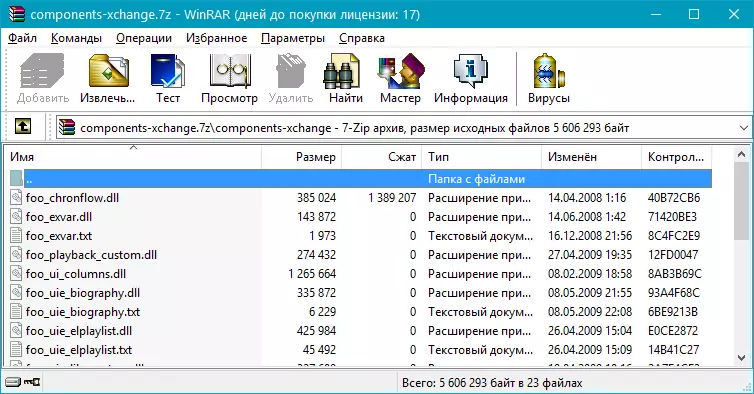
નૉૅધ: તમારે ફાઇલોને પોતાને કૉપિ કરવાની જરૂર નથી, આર્કાઇવ નહીં અને તે ફોલ્ડર કે જેમાં તે સ્થિત છે.
- હવે તમારે Foobar2000skins ફોલ્ડર બનાવવું જોઈએ (તમે તેને તે ખેલાડી સાથે ડિરેક્ટરીમાં મૂકી શકો છો) જેમાં તમે BR3TT થીમ (ઉપરની ત્રણ લિંક્સમાંથી પહેલા) સાથે મુખ્ય આર્કાઇવમાં શામેલ xchange ફોલ્ડરને કૉપિ કરવા માંગો છો.
- આ પૂર્ણ કર્યા પછી, Foobar2000 ચલાવો - તમારા સામે એક નાનો સંવાદ બૉક્સ દેખાય છે, જેમાં તમે "કૉલમસુઇ" પસંદ કરવા માંગો છો અને "ઑકે" દબાવીને તેની પુષ્ટિ કરો છો.
- આગળ તમારે પ્લેયરને ગોઠવણી ફાઇલ આયાત કરવાની જરૂર છે. આ કરવા માટે, ફાઇલ → પસંદગીઓ → પ્રદર્શિત કરે છે → Commalusui મેનૂ પર જાઓ, એફસીએલને આયાત કરો અને નિકાસ કરો અને આયાત કરો ક્લિક કરો.
- Xchange ફોલ્ડરના સમાવિષ્ટોને પાથનો ઉલ્લેખ કરો. ડિફૉલ્ટ રૂપે, આ નીચેનું સ્થાન છે:
સી: \ પ્રોગ્રામ ફાઇલો (x86) \ foobar2000 \ foobar2000skins \ xchange)
પ્રોગ્રામમાં યોગ્ય ગોઠવણી ફાઇલ ખોલીને આયાત કરો.
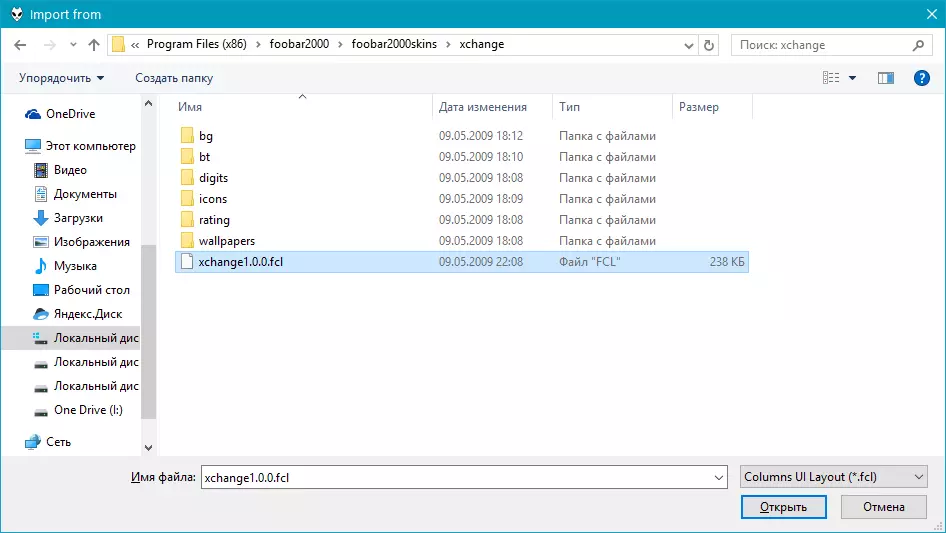
આ ફક્ત દેખાવ જ નહીં, પણ Foobar2000 ની કાર્યક્ષમતાને પણ વિસ્તૃત કરશે.





ઉદાહરણ તરીકે, આ શેલનો ઉપયોગ કરીને, તમે નેટવર્કમાંથી ગીતો ડાઉનલોડ કરી શકો છો, જીવનચરિત્ર અને કલાકારોની ફોટો મેળવો. પ્રોગ્રામ વિંડોમાં બ્લોક્સની પ્લેસમેન્ટનો અભિગમ પણ નોંધપાત્ર રીતે બદલાઈ ગયો છે, પરંતુ મુખ્ય વસ્તુ એ છે કે હવે તમે વધારાની છુપાવવા માટે, ચોક્કસ તત્વોનું કદ અને સ્થાન પસંદ કરી શકો છો, આવશ્યક ઉમેરો. કેટલાક ફેરફારો પ્રોગ્રામ વિંડોમાં સીધી રીતે બનાવી શકાય છે, કેટલાક સેટિંગ્સમાં, જે રીતે, તે હવે વિશાળ બની ગયું છે.

નિષ્કર્ષ
તે બધું જ છે, હવે તમે જાણો છો કે Foobar2000 કેવી રીતે ગોઠવવું. દેખીતી સાદગી હોવા છતાં, આ ઑડિઓ પ્લેયર ખૂબ જ મલ્ટિફંક્શનલ પ્રોડક્ટનું પ્રતિનિધિત્વ કરે છે જેમાં લગભગ દરેક પરિમાણ બદલી શકાય છે અને પોતાને અનુકૂલિત કરી શકે છે. તમારા મનપસંદ સંગીતને સાંભળીને ઉપયોગ અને આનંદનો આનંદ માણો.
